Cómo traducir documentos externos con Google Translate
Google Translate está disponible como sitio web, aplicación móvil y función incorporada en Google Docs. Pero también puedes usar la versión en línea para traducir documentos externos guardados en tu computadora. La página web de Google Translate es compatible con documentos de Word, hojas de cálculo de Excel y presentaciones de PowerPoint. Después de elegir los idiomas de origen y destino, apuntas al archivo que deseas traducir y Google se encarga del resto. Veamos cómo funciona.

Abre la página web de Google Translate
Abre la página web de Google Translate en tu navegador. Haz clic en los idiomas de origen y destino actuales si necesitas cambiarlos. Haz clic en la flecha hacia abajo para acceder a la selección completa de idiomas. También puedes configurar el idioma de origen para que se detecte automáticamente, pero es posible que obtengas resultados más precisos especificando el idioma.
Figura A
Selecciona el documento que deseas traducir
A continuación, simplemente copia y pega el texto que deseas traducir en la ventana del idioma de origen. Pero la idea aquí es traducir un documento completo. Haz clic en el botón "Documentos" y luego selecciona la opción "Explorar tu computadora". Puedes elegir entre una variedad de tipos de archivo de Microsoft Office, incluyendo .doc, .docx, .odf, .pdf, .ppt, .pptx, .ps, .rtf, .txt, .xls y .xlsx.
Figura B
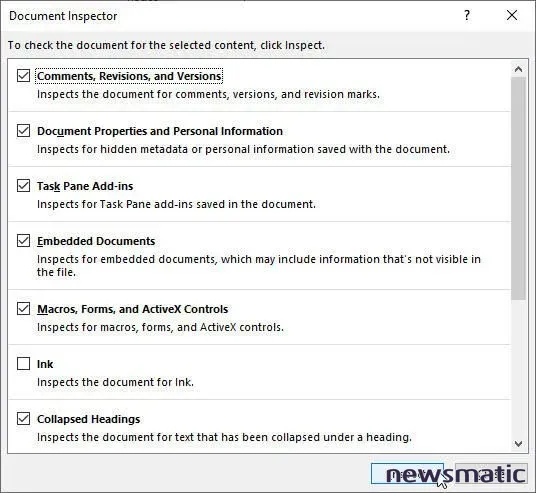
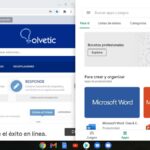 Cómo hacer una pantalla dividida en Chrome OS
Cómo hacer una pantalla dividida en Chrome OSTraduce el documento
Selecciona el documento que deseas traducir. En este caso, intentemos con un documento de Word. Luego haz clic en el botón "Traducir".
Figura C
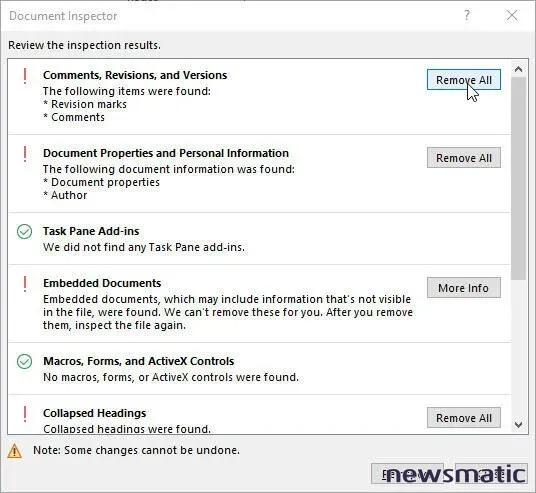
La versión traducida aparece en el sitio web. Para comparar la traducción con el texto original, pasa el cursor sobre cada párrafo. Aparecerá una pequeña ventana que muestra el texto en el idioma de origen.
Figura D
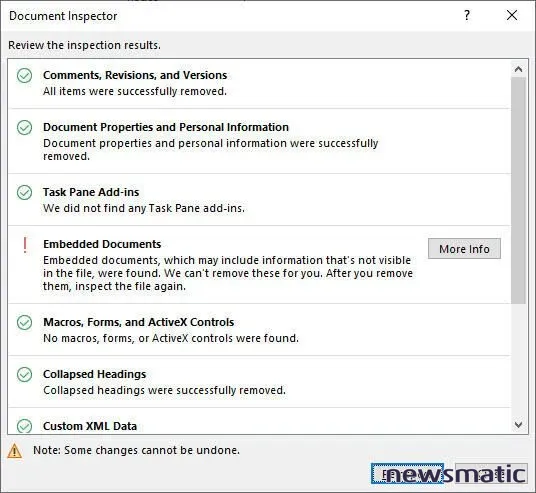
 Cómo mapear permanentemente OneDrive a una letra de unidad con un archivo por lotes
Cómo mapear permanentemente OneDrive a una letra de unidad con un archivo por lotesSi estás familiarizado con el idioma de destino y consideras que la traducción contiene algunos errores, haz clic en el enlace "Contribuir a una mejor traducción". Luego podrás corregir cualquier palabra en la traducción que sea inexacta.
Figura E
Para traducir otro archivo, haz clic en la flecha hacia atrás para regresar al sitio web de Google Translate. Haz clic en el botón "Explorar tu computadora" para seleccionar un archivo diferente, tal vez una hoja de cálculo de Excel. Luego haz clic en el botón "Traducir". Aparecerá la hoja de cálculo traducida. Nuevamente, pasa el cursor sobre cualquier párrafo traducido para ver el texto original.
Figura F
Finalmente, intenta traducir una presentación de PowerPoint. Abre el archivo en el sitio web de Google Translate y haz clic en el botón "Traducir". El texto del archivo aparecerá en el idioma traducido. Pasa el cursor sobre una sección traducida para compararla con el idioma de origen.
Figura G
 5 técnicas de búsqueda en Google para obtener resultados más relevantes
5 técnicas de búsqueda en Google para obtener resultados más relevantesEn Newsmatic nos especializamos en tecnología de vanguardia, contamos con los artículos mas novedosos sobre Software, allí encontraras muchos artículos similares a Cómo traducir documentos externos con Google Translate , tenemos lo ultimo en tecnología 2023.

Artículos Relacionados